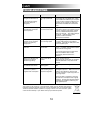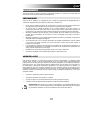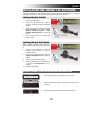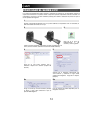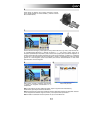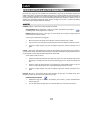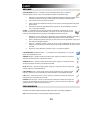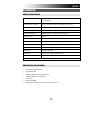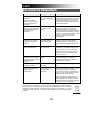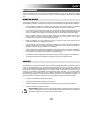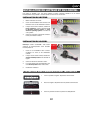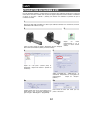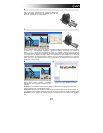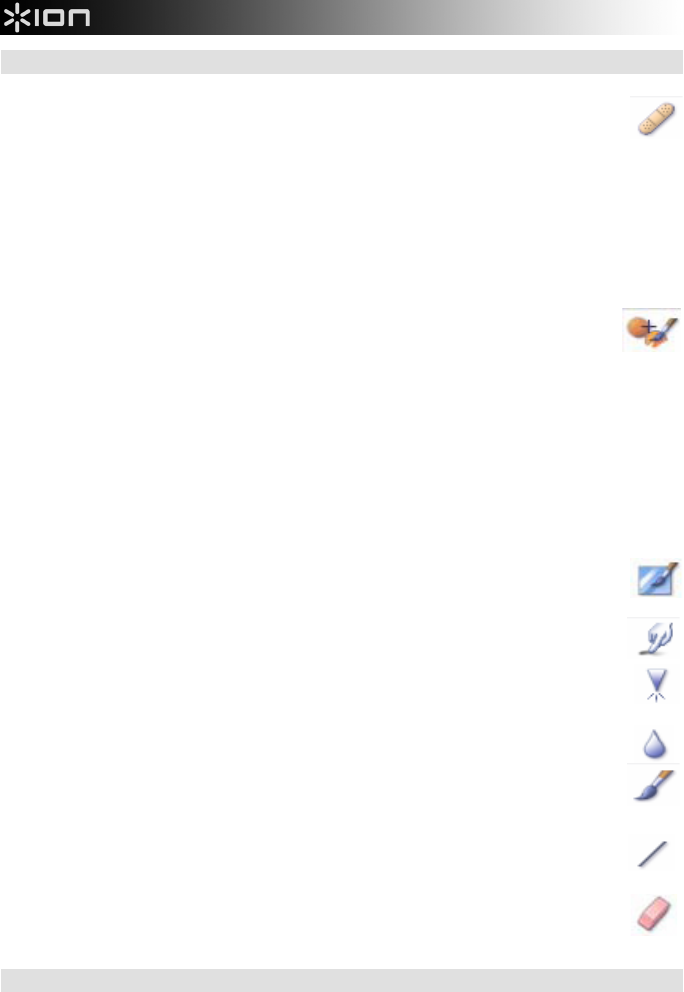
20
RETOQUE
HEALING BRUSH (“Curita”) – La bandita o “curita” es ideal para reparar polvo, rayaduras y
eliminar manchas de la piel. Cómo usar la bandita para reparar una mancha de la piel:
1. Establezca un punto fuente para la bandita manteniendo pulsada la tecla Shift y haciendo clic en
un área de la piel que sea de color y textura simulares a los del área que desea reparar.
2. Use el control de zoom para acercar la mancha.
3. Ajuste el tamaño de la bandita de modo que el cursor (círculo) sea sólo ligeramente más grande
que la mancha.
4. Pinte sobre la mancha. El área quedará oculta. Haga clic en “Undo” (Deshacer) si comete un
error o no le gusta el resultado.
CLONE – La herramienta Clone es útil para remover los elementos no deseados de una foto.
También se puede usar para efectos divertidos, como pasar una nariz de una persona a otra.
Cómo usar la herramienta Clone para sacar un poste telefónico del fondo de una foto:
1. Establezca un punto fuente para la herramienta Clone manteniendo pulsada la tecla Shift y
haciendo clic en un área del cielo que desea usar para pintar sobre el poste telefónico.
2. Ajuste el tamaño del pincel de modo que el cursor (círculo) sea sólo ligeramente mayor que la
parte más ancha del poste telefónico.
3. Haga clic y mantenga pulsado el botón del mouse y pinte cuidadosamente sobre el poste
telefónico. No suelte el botón del mouse hasta que el trabajo esté terminado. El cielo se clonará
en el sitio.
4. Haga clic en “Undo” (Deshacer) si comete un error o no le gusta el resultado.
LIGHTEN/DARKEN (Aclarar/oscurecer) – La herramienta de aclarar/oscurecer es útil para
ajustar áreas específicas de la foto.
SMUDGE (Mancha) – Simula la mancha de la pintura fresca. Haga clic y arrastre los cursores de
abajo para cambiar el tamaño y la nitidez de la mancha.
SHARPEN (Nitidez) – Aumenta la nitidez de las áreas borrosas. Haga clic y arrastre los cursores
de abajo para cambiar el tamaño y la transparencia del área.
BLUR (Borronear) – Suavizar las áreas ásperas. Haga clic y arrastre los cursores de abajo para
cambiar el tamaño y la intensidad del área.
PAINT BRUSH (Pincel) – Permite “pintar” sobre su imagen cuando hace clic y arrastra el mouse.
Haga clic y arrastre los cursores de abajo para cambiar el tamaño y la transparencia del pincel.
LINE (Línea) – Dibuja líneas rectas en la foto. Haga clic y arrastre los cursores de abajo para
cambiar el ancho y la transparencia de la línea.
ERASER (Goma de borrar) – Simula una goma de borrar, eliminando lo pintado en la imagen con
el pincel y las herramientas de líneas de su foto. Haga clic y arrastre los cursores de abajo para
cambiar el tamaño y el efecto de la goma de borrar.
PORTAPAPELES
Recorte las fotos seleccionando Rectangular, Elíptica, Mano libre, Varita mágica y Magnético.
Nota: Para más información, consulte la [sección Ayuda] del programa.